휴대폰 유심교체 갤럭시 핸드폰 방법

오늘은 핸드폰 휴대폰 유심교체 갤럭시 핸드폰 방법 내용으로 포스팅을 하려고 합니다.
평소에는 usim을 변경해야 하는 경우가 거의 없지만 스마트폰을 교체하거나 중고폰 또는 자급제로 옮겨야 할 경우, 자체적으로 불량이 간혹 생기는데 이럴 경우에 오늘 내용대로 바꿔주면 됩니다.
간혹 오해를 하는 분들이 많이 있는데 usim에 따로 정보를 저장하지 않는다면 자동으로 폰을 쓰면서 쌓인 정보가 들어가 있는 경우는 없습니다. 또한 넣을 수 있는 정보 또한 주소룩만 저장할 수 있도록 되어 있는 부분은 참고하면 될 것 같습니다.
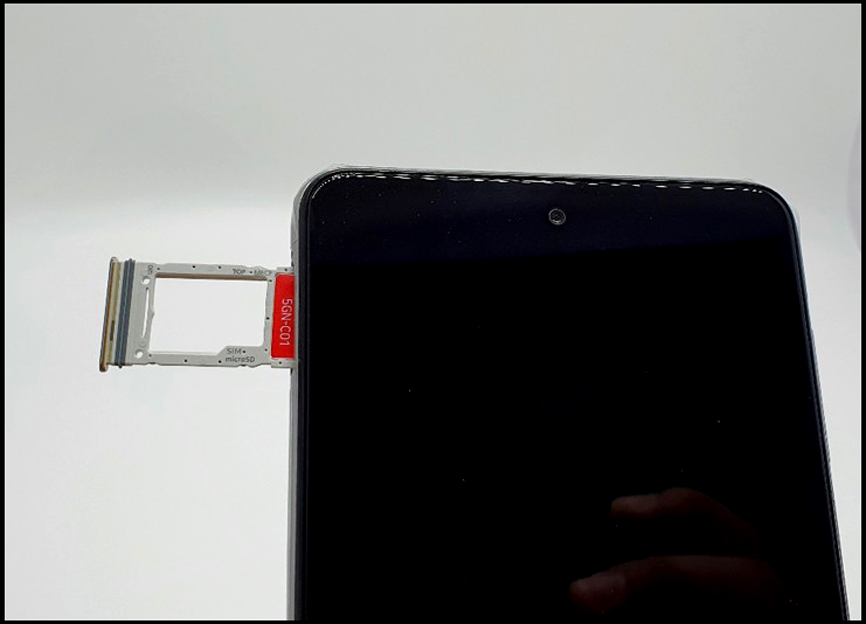
진행을 하면서 사용한 단말기는 삼성전자의 갤럭시 스마트폰입니다. 완전히 오래전에 나온 단말기 또는 지금 키즈폰으로 인기가 많은 배터리 교체 x커버를 제외하곤 지금 저와 같이 왼편 또는 오른편 그리고 기기에 따라서는 위편에 위치하고 있는 경우가 대부분입니다.
이미지에서 보는 것과 같이 먼저 핀을 통해서 먼저 트레이를 꺼내야 하는데 당연히 분리 핀이 먼저 있어야 합니다.
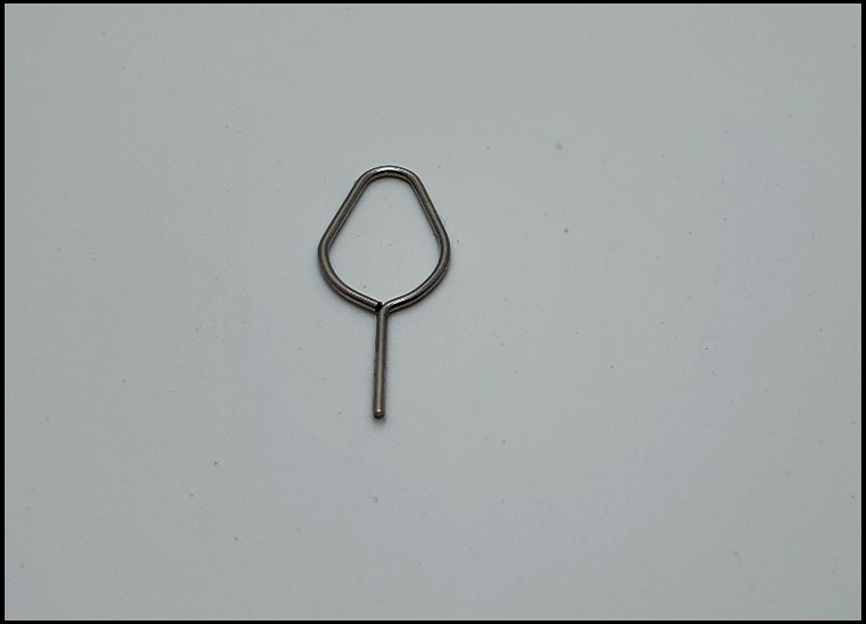
지금 올려준 사진과 같이 전용핀은 초기에 단말기를 사면 박스 자체에 들어있습니다. 예전에 나온 모델들은 약간 모양이 다르기도 하지만 결국 중요한것은 한쪽 끝이 뽀족한것은 마찬가지로 사용할 수 있습니다.
대표적으로 바늘, 클립, 머리핀, 핀셋 종류로도 당연히 가능한데 바늘의 경우 끝이 너무 뽀족하기 때문에 잘못 꼽으면 기기에 손상이 생길수도 있기 대문에 방향을 잘 조절해야 합니다.

제가 서브 핸드폰으로 사용하전 기종인데 오래된 단말기라 폰 자체에 약간 손상이 있습니다. 지금 저와 같이 왼편에 있는 경우와 오른편에 있는 케이스가 거의 대부분인데 앞서 설명드린 것과 같이 위에 트레이가 있는 과거 제품들도 있습니다. 자세하게 들여다 보면 타원형으로 길쭉하게 되어 있으며 바로 옆에 바늘 크기의 홈이 나 있으니 잘 보면 어렵지 않게 찾을 수 있습니다.

지금 사진은 기기의 하단부인데 앞서서 설명을 드린것과 같이 하단부에 유심 트레이가 있는 경우는 없습니다. 그러니 하단에 있는 마이크나 스피커에 바늘을 꼽는 다면 손상이 생길 수 있기 때문에 일단 하단부는 제외하고 봐야 합니다.

지금 이미지와 같이 핀을 살짝 넣어보면 들어가다가 막히는 느낌이 나게 됩니다.
그리고 분리 핀을 넣는 방법을 알려드리겠습니다. 이제 usim 트레이의 작은 구멍에 핀을 넣어주시고 끝까지 눌러 주시면 되겠습니다. 이렇게 끝까지 눌러서 돌려주시면 됩니다. 그러면 열리는 것을 확인할 수 있는데 트레이가 전부 나오는 것이 아니라 끝 부분이 조금 튀오나오는 정도가 됩니다.

지금 사진과 같이 많이 나오는 것이 아니라 끝 부분이 약간 튀어 나오는 정도이기 때문에 끝을 손가락을 잡고 바깥으로 천천히 당기면 지금 사진과 같이 약간씩 나오는 것을 확인할 수 있습니다.

그럼 전부 나온 모습을 볼 수 있는데 지금 보이는 모습은 요근래 나오는 모델들이 이에 해당하고 갤럭시 구형 같은 케이스는 유심 교체 단독만 있는 경우도 있으니 참고하면 됩니다.
저와 같은 케이스는 왼편이 내장 메모리를 끼우는 곳이고 오른편이 유심을 교체하는 곳입니다.

이제 기존에 있던 유심을 빼고 교체를 진행한 usim으로 바꿔 주면 되는데 이미지와 같이 한쪽 끝이 각이져 있기 때문에 이 부분에 맞춰서 꼽으면 됩니다.

이제는 지금 트레이를 뺀 과정을 거꾸로 꼽으면 되는데 앞뒤를 잘 맞춰서 천천히 밀어 넣으면 됩니다. 혹시 끝까지 넣고 전원을 켰는데 인식이 되지 않는다면 앞뒤가 바뀐 경우도 있을 수 있으니 확인해 보면 됩니다.
여기까지 휴대폰 유심교체 갤럭시 핸드폰 방법이였습니다.
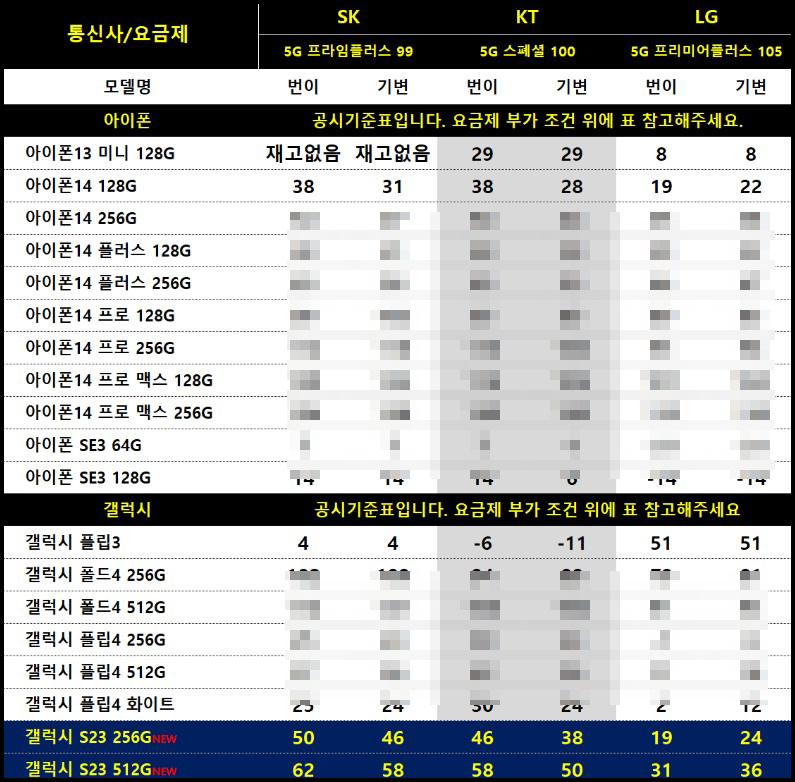
이 표는 휴대폰 성지에서 파는 당일 시세입니다.
▶ 시세표 보기 ◀
스마트폰을 단연 저렴하게 살 수 있는 핸드폰 성지들을 전국적으로 모아 놓고 매일 시세표와 좌표를 공유해주는 카페가 있습니다. 이곳을 참고 한다면 일반적인 곳보다 30~70만원 가량 더 저렴하게 폰을 장만할 수있습니다.